¶ Como Criar um processo de automação de Ordens de Serviço?
No exemplo a seguir vamos simular a criação de um processo de automação das ordens de serviço. Antes de iniciar a parametrização no sistema, é importante que o fluxograma do processo já esteja pronto.
Vamos usar o fluxograma apresentado a abaixo para criar nosso processo. Para saber como criar seu fluxograma clique aqui
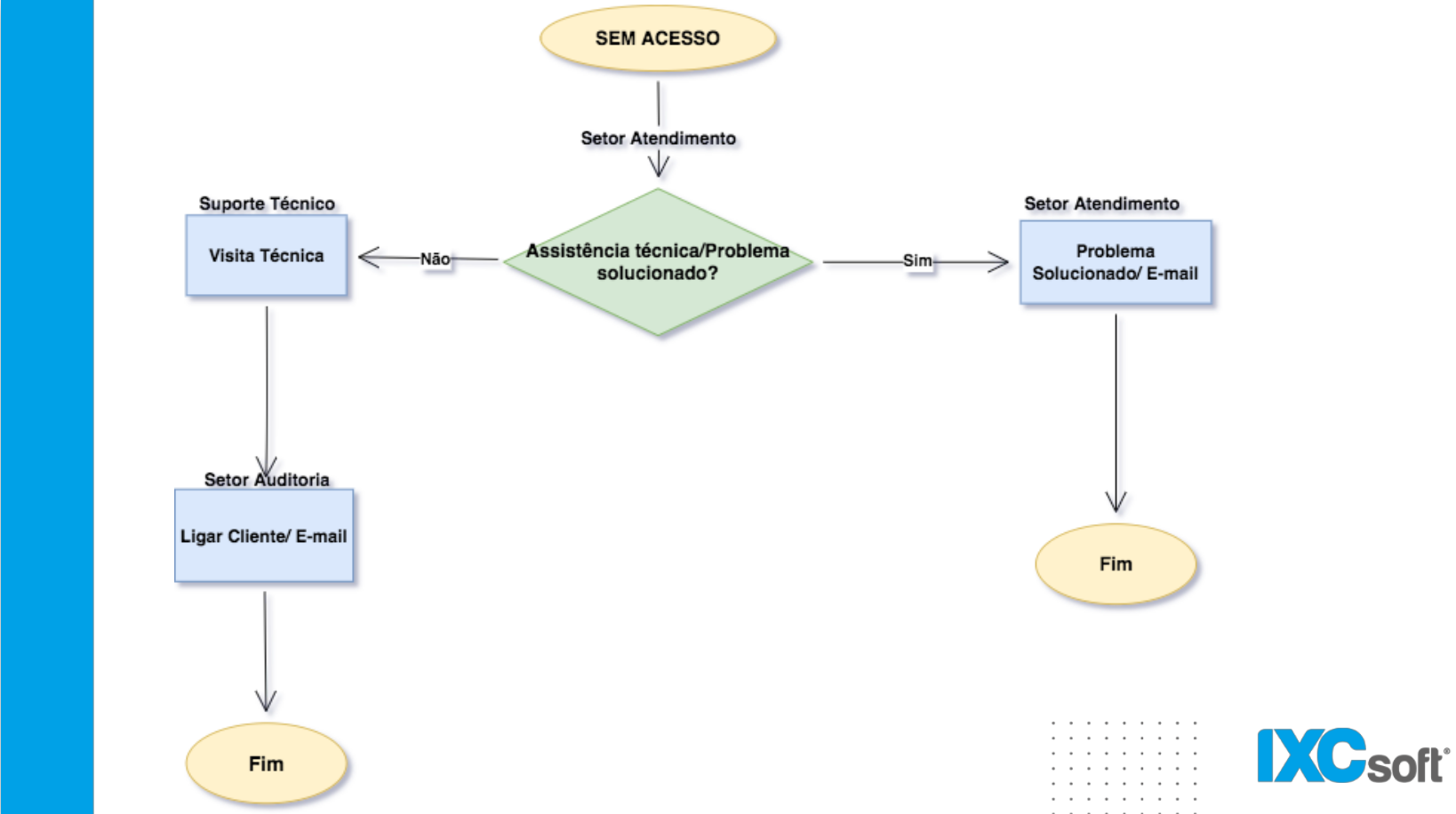
Para criar um novo processo acesse o Menu Configuração > Processos > Clique no botão Novo.
Caso deseje alterar um processo já existente, clique no botão Editar.
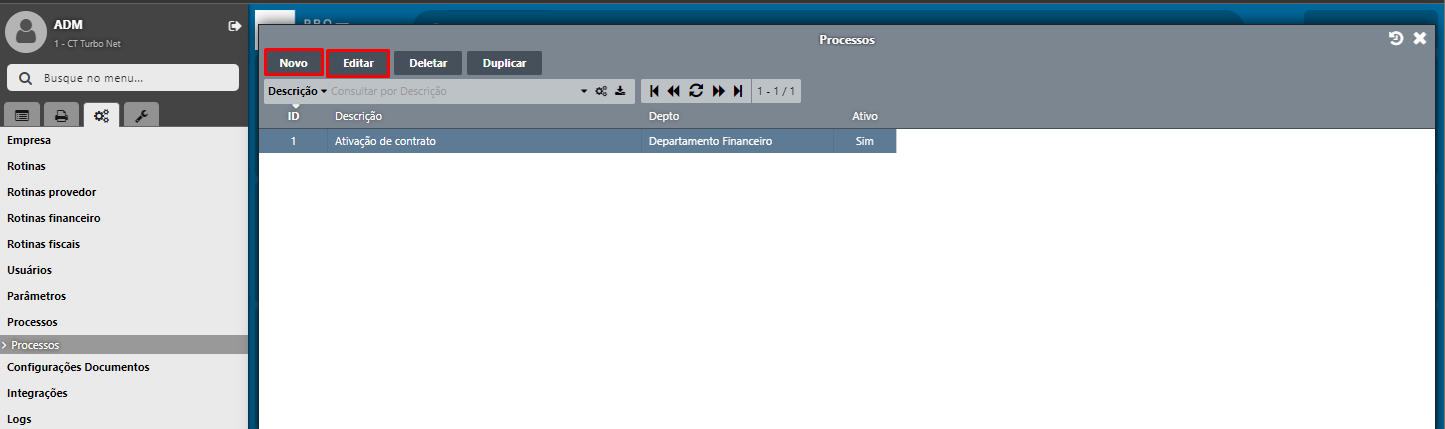
Na aba Processo será apresentado os seguintes campos;

- Departamento: Neste campo, é necessário selecionar o departamento que será responsável pelo fluxo de operações desse processo.
- Descrição: O título do processo.
- Ativo: Para o processo ficar disponível para uso, é necessário deixar esta opção como sim. Marque a opção “Não” quando o processo não é mais usado no sistema.
Observação: Não será possível inativar um processo quando existir um atendimento vinculado e que ainda não foi solucionado.
- Ultima atualização: Ao editar o processo, será apresentada a data e horário da ultima atualização feita.
Após o preenchimento dos campos, utilize a opção Salvar.
Na aba Tarefas serão criadas as etapas pertencentes ao processo.

Preencha os campos conforme orientação a baixo.

- Setor: Setor responsável por realizar a interação com o cliente inserida nesta tarefa.
- Descrição: Título da tarefa.
- Sequência: Número que representa a ordem correta de cada da tarefa.
- Ativo: Para que a tarefa seja executada é necessário deixar esta opção como “Sim”.
Na aba Avançado são realizadas as configurações de execução da tarefa.
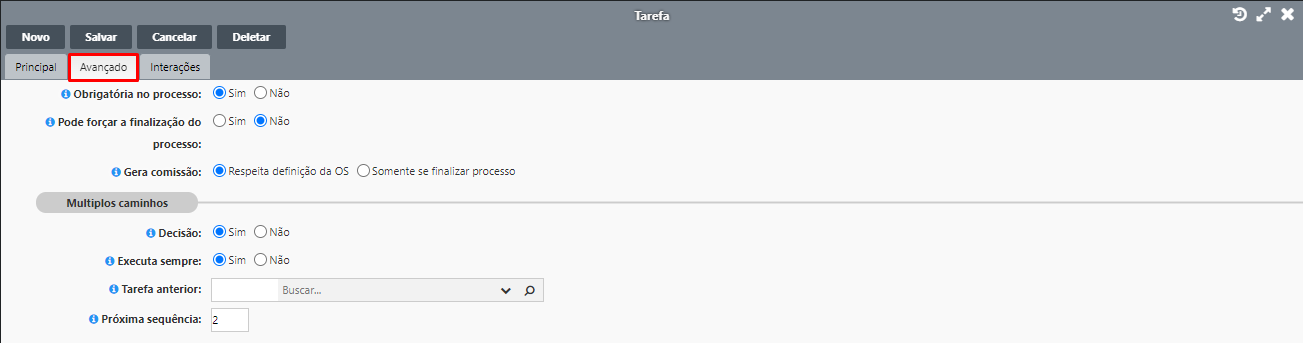
- Obrigatória no Processo: Deixando esta opção como “Sim”, o processo não poderá ser finalizado sem executar essa tarefa. Esse parâmetro é indicado apenas para a primeira tarefa.
- Pode forçar a finalização do processo: Se estiver marcado como “Sim", ao finalizar essa tarefa força a finalização de todo o processo antes da execução das demais tarefas.
Observação: Essa opção é mais indicada para a última tarefa do processo.
- Gera Comissão: Respeita definição da OS, irá respeitar a configuração de comissão inserida na Ordem de Serviço desta tarefa, já a opção Somente se finalizar o processo, a comissão será gerada quando o processo ficar com o status de finalizado.
Sessão Múltiplos Caminhos
- Decisão: Se marcado como “Sim”, ao finalizar uma Ordem de Serviço, será possível decidir qual a próxima tarefa será executada.
- Executa sempre: Se for uma tarefa opcional no processo marque como “Não”.
- Tarefa anterior: Esse campo serve para definir qual é a tarefa de origem da que está sendo criado. Preencha somente caso a tarefa anterior tiver decisão.
- Próxima sequência: Aqui definimos qual será o número da próxima tarefa que será executada na sequência do processo, sendo 1 para a primeira tarefa, 2 para a segunda e assim por diante. Quando houver Decisão no processo, a sequência pode se repetir, ou seja, terá duas tarefas com o mesmo número.
Após o o preenchimentos dos campos desejados clique no botão Salvar.
Na aba interações será definido a ações que essa tarefa vai executar, podendo ser a abertura de uma Ordem de Serviço, envio de Email ou envio de SMS.
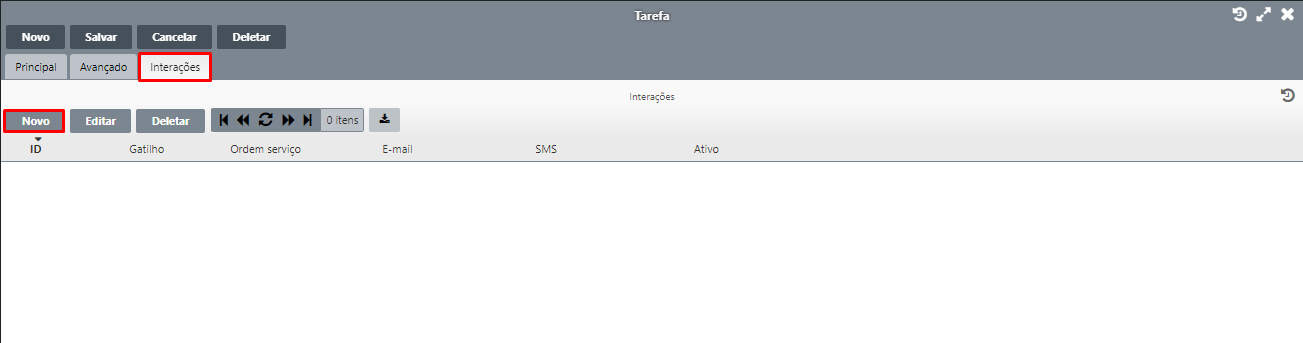
Para cadastrar uma nova interação clique no botão Novo.
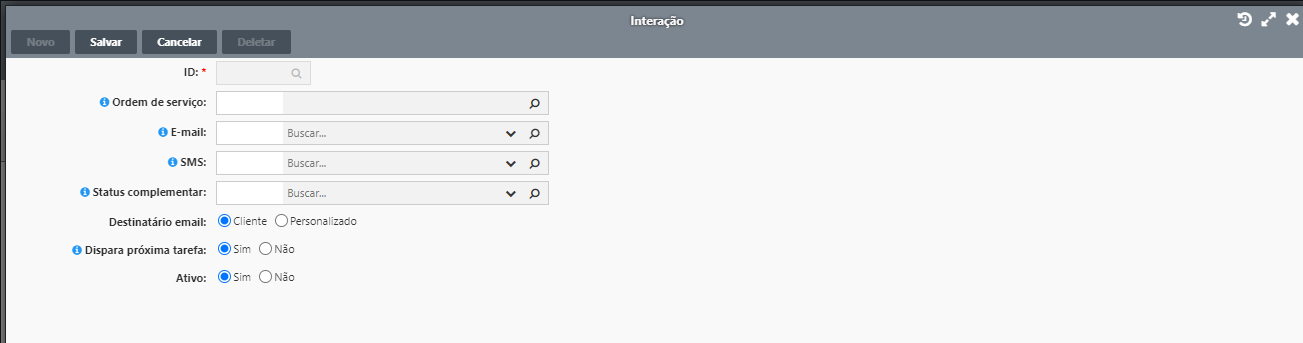
- Ordem de serviço: Ordem de Serviço que vai ser disparada a partir desta tarefa.
- E-mail: Caso desejado enviar e-mail de notificação para técnico/cliente. Ao incluir uma mensagem no campo de E-mail, é possível escolher se o e-mail será enviado para o cliente ou para um endereço personalizado. Ao selecionar o opção Personalizado no campo Destinatário email, é necessário incluir um endereço de e-mail no campo Email Destino, conforme mostra imagem abaixo;
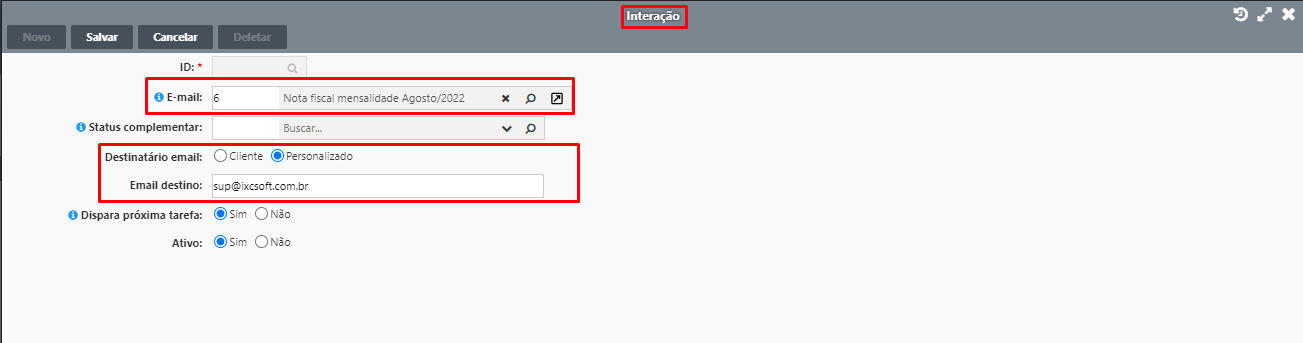
- SMS: Insira a mensagens de SMS que deseja enviar para técnico/cliente.
Observação: Só é possível selecionar um dos campos de interações por vez. Se a tarefa precisar de mais que uma, é necessário criar uma nova interação dentro desta tarefa.
- Dispara próxima tarefa: Marcado como “Sim”, após a conclusão da interação é disparada a abertura da próxima tarefa.
- Ativo: Para que essa interação ocorra é necessário marcar a opção “Sim”.
Após realizar as configurações clique no botão Salvar.
Observação: Ao cadastrar as demais tarefas do processo, lembre-se de mudar o número da sequência, garantindo que o processo esteja na ordem correta.
Ao concluir a criação de todas as tarefas e interações do processo, elas serão listadas na tela.
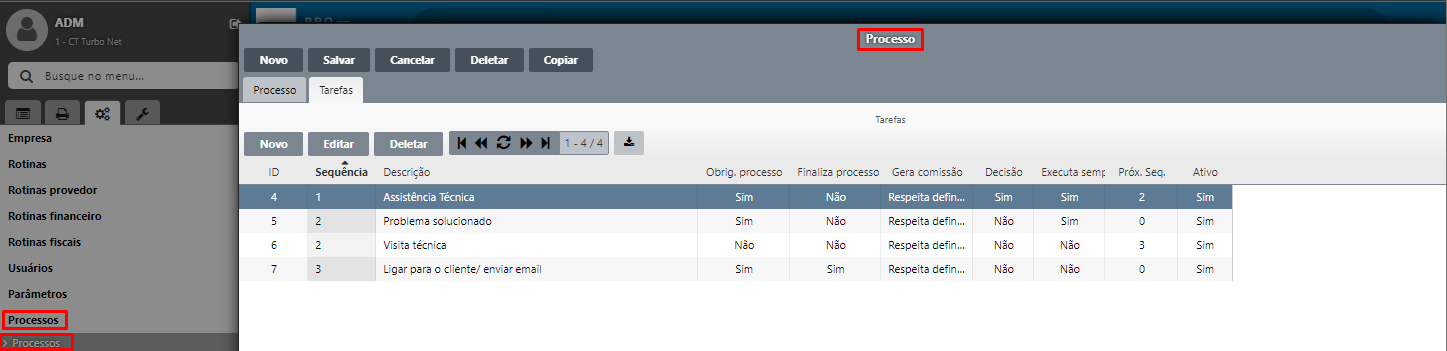
O processo é iniciado através da abertura de um Atendimento, em que o sistema dispara a primeira tarefa, e após sua conclusão, dispara para a próxima, e assim consecutivamente até finalizar todas as tarefas conforme sequência programada.
Para saber como iniciar a execução do processo acesse, como abrir um atendimento com processo.